
- 详情
- 相关
- 评论





软件介绍
WPS Office手机版免费版是一款非常强大的手机商务办公软件,作为全球最多人使用的一款软件,它不仅集成了Word、Excel、PPT等热门功能,并且还拥有非常便捷地编辑操作功能,可以大大提高用户的办公效率,同时app与电脑端WPS共享账号信息,让你可以轻松互传!
WPS Office手机版免费版还拥有强大的云存储功能,它可以帮助用户轻松保存并上传各种编辑数据内容,再也不用担心突发情况导致的数据丢失。同时app支持多人同时在线编辑,大大提高用户效率,感兴趣的话快来下载试试吧!
WPS Office手机版怎么新建Word文档
1、安装好软件,进入软件界面,在“最近”的功能栏里,选择“+”号即可弹出办公所需的文件格式。如图:
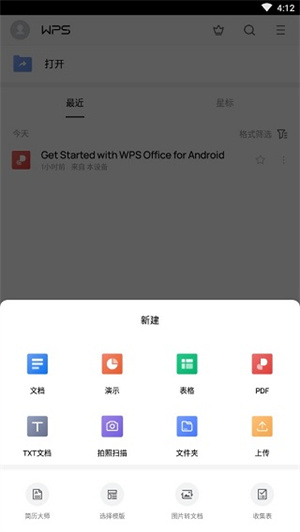
2、这里分别有文档、PPT演示、表格、PDF、TXT文档、拍照扫描、文件夹和上传等功能,下方则是一些常见的转换选择和模板选择。想要新建word文档,只需选择第一个“文档”功能即可。
进入新建文档之后,选择带有“+”好的空白即可。
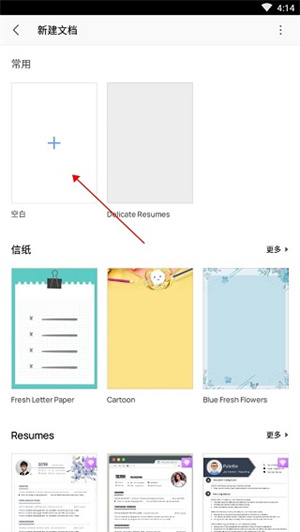
3、新建文档进入后,点击光标的位置开始打字即可,在界面的下方还有更多使用功能,如字号、字体的选择、加粗、倾斜、下划线和字体颜色、高亮显示、多倍行距,文字居中的方式等等,其他的更多使用需求,如同电脑端的WORD操作类似,这里小编就不一一赘述了。
WPS Office手机版怎么对文档进行加密
1、新建文档在保存时,界面中有「加密」选项,点击即可进行加密设置。
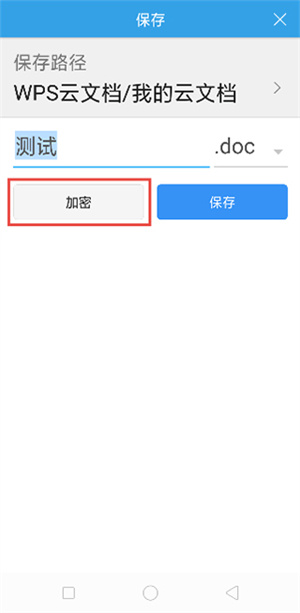
2、已有文档打开后,点击下方工具栏,找到「 文件」下拉,找到「加密文档」,即可进行加密设置。
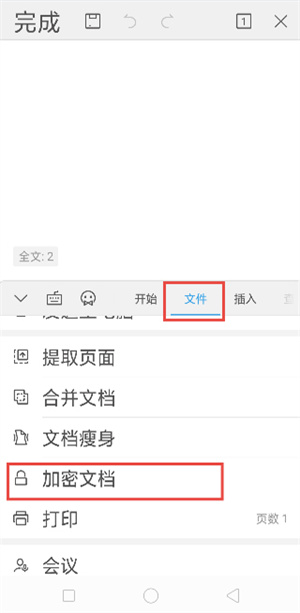
注意:切记要记住密码,忘记密码将无法找回哦,文档将无法打开。
软件特色
远程办公推荐
-远程会议,多人音频会议,对同份文档进行讨论、标记重点
-多人编辑,大家一起写同一份文档
-共享文件夹,快速收集异地同事文件,永不过期
-WPS表单,远程打卡、信息统计分析工具
WPS文字
-新建文字文档,并提供信纸、简历、合同等模板-打开26种文字格式文档,包括加密文档
-智能适应手机屏幕阅读
-支持智能排版,文字段落、对象属性设置,插入图片等编辑功能
-支持语音朗读,将文字转化为声音信息
WPS表格
-新建电子表格,并提供财务、课程表等模板-打开13种表格格式文档,包括加密文档
-公式输入编辑器,解决手机输入法输入函数难的问题-背板支持选择区域后快速查看计算结果,及选择电话号码可以直接拨号
WPS演示
-新建幻灯片,并提供商务、教学、论文答辩等模板-打开和播放11种演示格式文档,包括加密文档-新CPU,提供30项流畅动画的设置
-支持文字段落、对象属性设置,插入图片、音频视频等编辑功能
-WPS会议功能,支持多台设备同步播放当前幻灯片
-打开和播放PDF格式文档
-手机拍照扫描文档,生成图片或PDF文件
-签名、水印功能、标注、插入文字、PDF转Word/PPT/Excel等功能
OFD
-支持打开 OFD 格式文档,如发票、公函、商务合同等
-支持 OFD 文档打印
-支持查看 OFD 文档信息/缩略图/目录/语义
目前支持安卓版13.4版本及以上
更新日志
v14.34.0版本
【拍照扫描支持取数录表】
--以下为详细介绍--
【拍照扫描支持取数录表】
转Excel拍摄页新增取数录表入口,支持统一提取数据录入表格,方便后续整理
使用入口:首页-新建页顶部「拍照扫描」-转Excel-取数录表
软件信息
其他软件
网友评论
使用振动 允许振动 ------------------------------------- 访问网络 访问网络连接,可能产生GPRS流量 ------------------------------------- 获取WiFi状态 获取当前WiFi接入的状态以及WLAN热点的信息 ------------------------------------- 改变WiFi状态 改变WiFi状态 ------------------------------------- 改变网络状态 改变网络状态如是否能联网 ------------------------------------- 写入外部存储 允许程序写入外部存储,如SD卡上写文件 ------------------------------------- 访问外部存储 访问外部存储的权限 ------------------------------------- 获取网络状态 获取网络信息状态,如当前的网络连接是否有效 ------------------------------------- 拍照权限 允许访问摄像头进行拍照 ------------------------------------- 唤醒锁定 允许程序在手机屏幕关闭后后台进程仍然运行 ------------------------------------- 显示系统窗口 显示系统窗口 ------------------------------------- 读取电话状态 访问电话状态 ------------------------------------- 录音 录制声音通过手机或耳机的麦克 ------------------------------------- 修改声音设置 修改声音设置信息 ------------------------------------- 使用蓝牙 允许程序连接配对过的蓝牙设备 ------------------------------------- 排序系统任务 重新排序系统Z轴运行中的任务 ------------------------------------- 允许NFC通讯 允许程序执行NFC近距离通讯操作,用于移动支持 ------------------------------------- 改变WiFi多播状态 改变WiFi多播状态 -------------------------------------
















